생성
베지어 경로를 그리려면 도구상자에서 베지어

도구를 선택합니다. 커서가 베지어

커서로 바뀝니다.
드로잉 커서를 사용하여 드로잉 영역을 클릭하고 마우스 버튼을 누른 채 커서를 필요한 방향으로 드래그합니다. 이렇게 하면 핸들이 있는 첫 번째 베지어 점이 생성됩니다. 마우스 버튼을 놓고 이번에는 좀더 떨어진 곳을 클릭합니다. 여기서도 마우스 버튼을 누른 채 핸들을 점 바깥으로 드래그합니다. 각각 하나의 핸들이 있는 두 점으로 베지어 경로를 생성했습니다.
마우스 버튼을 누른 채 커서를 드래그하여 핸들이 있는 커브 점을 생성합니다. 마우스 버튼을 누르고 있는 동안에는 핸들 점의 위치를 변경하여 커브의 형태를 변경할 수 있습니다. 같은 방식으로 다른 점을 추가합니다. 이제 이전 점에서 급회전하는 경로를 생성한다고 가정합니다. 이렇게 하려면 커브 점을 코너 점으로 변환해야 합니다. Alt 키를 누르고 마지막 베지어 점을 잠시 클릭합니다.
마지막 핸들이 사라집니다. 이제 경로의 다음 점을 드래그하지 말고 잠시 클릭하십시오. 그러면 이 점도 코너 점으로 바뀝니다.
나머지 경로에 대한 핸들을 생성하려면 다시 이전 점을 클릭하고 핸들을 밖으로 드래그합니다. 그런 다음 원하는 대로 계속 경로를 그리십시오.
베지어 경로를 작업하는 동안 이미 그려진 부분을 변경할 수 있습니다.
• 추가 점을 삽입하려면 Shift 키를 누르고 해당 점을 배치할 경로의 위치를 클릭합니다.
• 기존 점을 삭제하려면 Shift 키를 누르고 삭제할 점을 잠시 클릭합니다.
• 베지어 점 또는 핸들 점을 이동하려면 화살표 커서로 잠시 전환하기 위해 Ctrl 키를 누릅니다. 그런 다음 필요한 점을 클릭하고 새 위치로 이동하십시오.
마지막 베지어 점을 시작 점과 연결하면 베지어 경로 생성을 자동으로 종료할 수 있습니다. 이 경우 닫힌 베지어 경로가 생성됩니다.
열린 베지어 경로 생성을 종료하려면 도구상자나 메뉴 모음을 클릭합니다.
베지어 경로를 생성하는 다른 방법으로 자유형 곡선 그리기 도구가 있습니다. 이 도구를 사용하면 Arbortext IsoDraw에서 자동으로 베지어 경로로 변환하는 컨투어를 그릴 수 있습니다.
도구상자에서
자유형 곡선 그리기
도구를 선택합니다. 커서가 베지어

커서로 바뀝니다.
이 커서를 사용하여 경로를 시작할 드로잉 영역의 지점을 클릭합니다. 마우스 버튼을 누른 채 커서를 이동하여 필요한 경로를 그립니다. 커서를 드래그하면 경로를 추적하는 점선이 표시됩니다. 마우스 버튼을 놓으면 Arbortext IsoDraw에서 자동으로 사용자가 그린 요소를 사용하여 해당 점과 핸들이 있는 베지어 경로를 생성합니다.
격자선 정렬
핸들의 방향은 베지어 경로를 생성할 때
격자선 맞춤이 활성 상태인지 여부에 따라 달라집니다.
격자선 맞춤 기능이 활성

상태이면 핸들은 현재 격자선의 주 축 중 하나나 수평 축에 적용됩니다.
격자선 맞춤이 해제

되어 있으면 자유롭게 핸들의 방향을 정의할 수 있습니다.
Alt 키를 누른 채 핸들을 드래그하여 이 설정을 일시적으로 전환할 수 있습니다.
베지어 점과 핸들 점은 모두 인접한 격자선 점 또는 요소점에 맞춰 정렬할 수 있습니다.
격자선 스냅
및
요소 스냅
의 현재 설정에 따라 요소의 정렬이 결정됩니다.
격자선 스냅 및 요소 스냅
베지어 점을 설정하거나 핸들을 드래그하는 동안 Ctrl 키를 누르면 격자선 스냅 설정을 일시적으로 전환할 수 있습니다.
요소에 대한 치수 표시
베지어 경로는 직접 투시면에 지정할 수 없습니다. 따라서 치수가 표시되지 않습니다.
치수 바의 치수 표시
치수 바에 치수가 표시되지 않습니다. 이는 베지어 경로를 직접 투시면에 지정할 수 없고 치수를 사용하여 쉽게 핸들 위치를 정의할 수 없기 때문입니다.
 도구를 선택합니다. 커서가 베지어
도구를 선택합니다. 커서가 베지어  커서로 바뀝니다.
커서로 바뀝니다. 도구를 선택합니다. 커서가 베지어
도구를 선택합니다. 커서가 베지어  커서로 바뀝니다.
커서로 바뀝니다. 도구를 선택합니다. 커서가 베지어
도구를 선택합니다. 커서가 베지어  커서로 바뀝니다.
커서로 바뀝니다.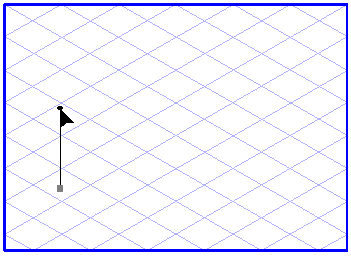
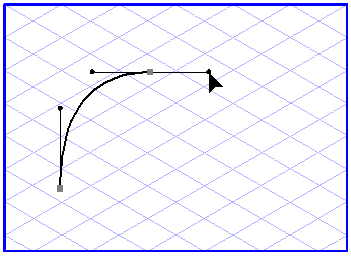
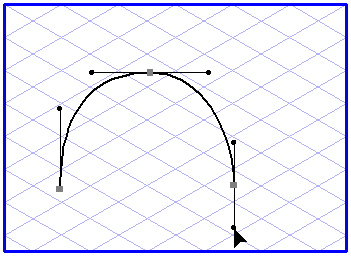
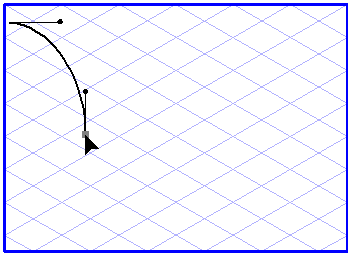
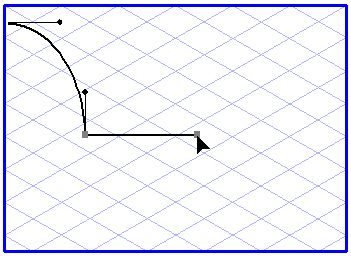
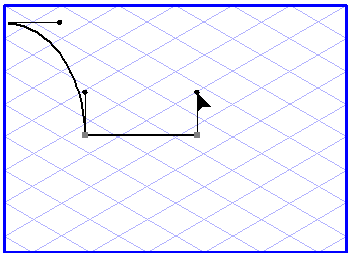
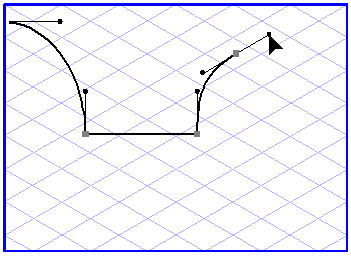
 도구를 선택합니다. 커서가 베지어
도구를 선택합니다. 커서가 베지어  커서로 바뀝니다.
커서로 바뀝니다.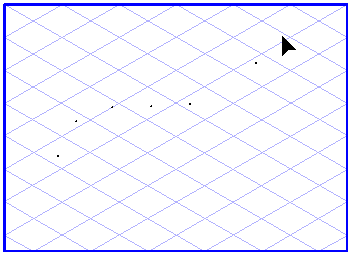
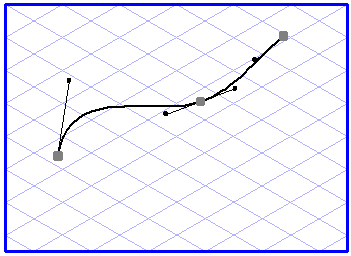
 상태이면 핸들은 현재 격자선의 주 축 중 하나나 수평 축에 적용됩니다.
상태이면 핸들은 현재 격자선의 주 축 중 하나나 수평 축에 적용됩니다. 되어 있으면 자유롭게 핸들의 방향을 정의할 수 있습니다.
되어 있으면 자유롭게 핸들의 방향을 정의할 수 있습니다. 및 요소 스냅
및 요소 스냅 의 현재 설정에 따라 요소의 정렬이 결정됩니다.
의 현재 설정에 따라 요소의 정렬이 결정됩니다.